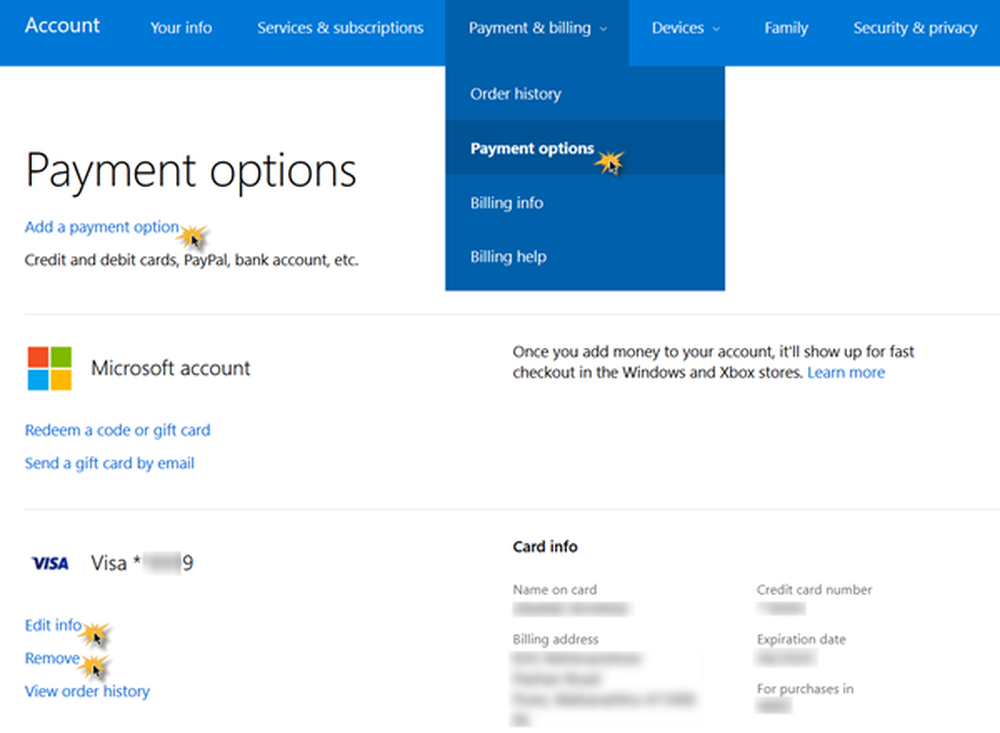Ajouter, supprimer, éditer, sauvegarder, restaurer des noms d'utilisateur et mots de passe enregistrés dans Windows 10

Les noms d'utilisateur et mots de passe utilisateur enregistrés dans Windows vous permettent de gérer en toute sécurité les noms d'utilisateur et les mots de passe dans le cadre de votre profil. Il vous permet de saisir automatiquement les noms d'utilisateur et les mots de passe enregistrés pour différentes ressources réseau, serveurs, sites Web et applications, afin de vous authentifier. Dans cet article, nous verrons comment ajouter, supprimer, éditer, sauvegarder, restaurer Noms d'utilisateur et mots de passe enregistrés Et informations d'identification dans Windows 10/8/7.
Noms d'utilisateur et mots de passe enregistrés
Pour accéder directement à l'applet Noms et mots de passe utilisateur enregistrés du panneau de configuration du panneau de configuration, via le menu WinX, ouvrez Invite de commande (Admin), tapez la commande suivante rundll32 et appuyez sur Entrée.
rundll32.exe keymgr.dll, KRShowKeyMgr
La boîte Noms d'utilisateur et mots de passe enregistrés s'ouvre..

Ici, vous pourrez voir les mots de passe et noms d'utilisateur enregistrés.
À ajouter un nouveau justificatif d'identité, appuyez sur le bouton Ajouter et renseignez les informations requises comme suit:

À supprimer un mot de passe enregistré, sélectionnez les informations d'identification et cliquez sur le bouton Supprimer.
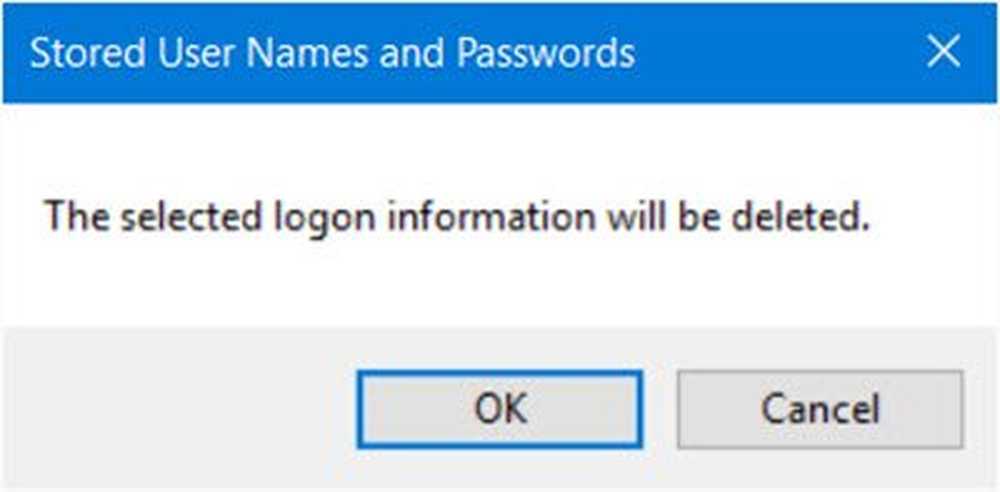
À éditer un mot de passe, cliquez sur le bouton Modifier. Ici tu vas éditer les détails.
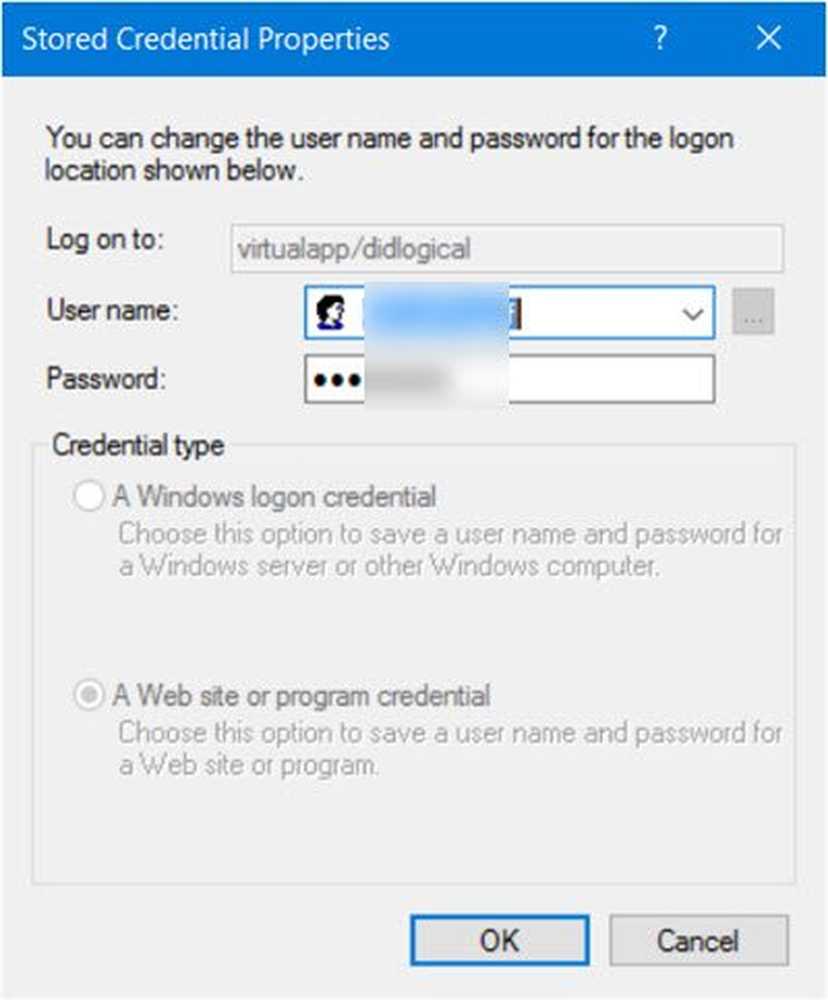
Il peut s'agir d'un identifiant de connexion Windows ou d'un mot de passe de site Web ou de programme..
C'est toujours une bonne idée de sauvegarder les noms d'utilisateur et les mots de passe stockés. Pour ce faire, cliquez sur le bouton Sauvegarder pour ouvrir l’assistant suivant..

Sélectionnez et accédez à l'emplacement de sauvegarde, cliquez sur Suivant et suivez les instructions de l'assistant jusqu'à son achèvement..
Si le besoin se présente, vous pouvez toujours restaurer la sauvegarde, en cliquant sur le bouton Restaurer et en naviguant jusqu'à l'emplacement du fichier de sauvegarde, puis en le sélectionnant.

C'est tout!
Cet article vous montrera comment gérer les mots de passe dans Internet Explorer à l'aide de Credential Manager. Bien que vous puissiez ajouter, sauvegarder, restaurer des informations d'identification Windows, il n'existe aucun moyen d'ajouter ou de modifier des informations d'identification Web. Microsoft a récemment énuméré les modifications apportées aux stratégies de mot de passe et à la saisie semi-automatique dans Internet Explorer 11, afin de réduire le risque de confusion chez les utilisateurs lors du rappel de leurs mots de passe sur un site mais pas sur un autre. Consultez cet article pour voir comment Internet Explorer 11 stocke désormais les mots de passe..